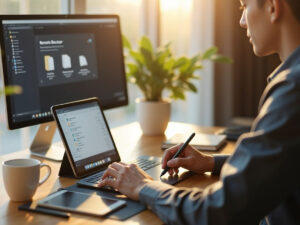Wenn nichts mehr hilft: Der saubere Neustart Ihres Computers!
In der digitalen Welt gibt es viele Gründe, warum ein PC nicht mehr optimal funktioniert. Sei es durch ein langsames System, Softwareprobleme, ein Übermaß an ungenutzten Programmen oder die Absicht, das Gerät zu verkaufen – es gibt zahlreiche Szenarien, in denen ein Zurücksetzen auf die Werkseinstellungen sinnvoll ist. Die You Logic AG zeigt Ihnen in diesem Artikel, wie Sie unter Windows 10 oder Windows 11 sicher und Schritt für Schritt vorgehen können.
Erfahren Sie, wann sich ein Reset lohnt, welche Varianten es gibt, und wie Sie Ihre wertvollen Daten vorab richtig sichern können.
Warum den PC zurücksetzen?
Ein Reset auf die Werkseinstellungen kann in vielen Situationen eine effektive Lösung sein.
Folgende Anwendungsfälle sind typisch:
- Performance-Probleme: Wenn Ihr System langsamer wird oder regelmäßig einfriert, kann ein Reset helfen, alte Softwareprobleme zu beheben und Ressourcen freizugeben. Oftmals werden über die Zeit viele Programme installiert, die sich im Hintergrund auswirken und die Systemleistung beeinträchtigen.
- Softwarefehler: Bei häufigen Abstürzen oder Schwierigkeiten mit Updates kann ein Reset die Probleme lösen, indem er eine frische Version des Betriebssystems installiert.
- Virenbefall: Wenn Ihr PC von Malware befallen ist, hilft ein Reset, in den meisten Fällen die bösartigen Softwareelemente zu entfernen und das System zu sichern.
- Geräteübergabe oder Verkauf: Wenn Sie Ihr Gerät weitergeben oder verkaufen möchten, sollten Sie alle persönlichen Daten sicher löschen. Ein Werksreset sorgt dafür, dass alle Dateien und Einstellungen entfernt werden, sodass der neue Benutzer mit einem sauberen System startet.
- Kompletter Neuaufbau Ihrer IT-Umgebung: In Unternehmensumgebungen kann es sinnvoll sein, die Geräte neu zu konfigurieren, um die Leistung zu optimieren und sicherzustellen, dass alle Farbanpassungen und Tests aktuell sind.
Wichtig: Jede dieser Methoden hat potenzielle Risiken. Beim Zurücksetzen werden je nach gewählter Methode persönliche Daten, installierte Programme, Treiber und Einstellungen gelöscht. Eine ordnungsgemäße Vorbereitung ist daher unerlässlich.
Vorbereitung: Sichern, dokumentieren, planen
Bevor Sie mit dem Zurücksetzen Ihres PCs beginnen, sollten Sie einige vorbereitende Schritte ausführen, um sicherzustellen, dass Ihre Daten und Informationen nicht verloren gehen.
Wichtige Vorbereitungsschritte
- Backup Ihrer Daten: Nutzen Sie externe Laufwerke oder Cloud-Speicher, um Ihre Dokumente, Bilder, E-Mails, Lizenzen und andere essentielle Dateien zu sichern. Tools wie Acronis True Image oder Macrium Reflect können dabei helfen, ein vollständiges Abbild Ihrer Festplatte zu erstellen.
- Passwörter und Zugangsdaten: Notieren Sie Ihre wichtigsten Anmeldeinformationen, einschließlich des Microsoft-Kontos und aller Konten, die auf diesem PC verwendet werden, um einen reibungslosen Zugang nach dem Reset zu gewährleisten. Verwenden Sie Passwort-Manager wie LastPass oder 1Password, um Ihre Passwörter sicher zu speichern.
- BitLocker-Wiederherstellungsschlüssel: Falls Sie BitLocker zur Verschlüsselung Ihrer Festplatte verwenden, stellen Sie sicher, dass Sie den Wiederherstellungsschlüssel an einem sicheren Ort aufbewahren. Dies ist wichtig, um den Zugriff auf verschlüsselte Inhalte nach dem Zurücksetzen zu gewährleisten.
- Liste installierter Software: Erstellen Sie eine Liste aller Programme, die Sie verwenden, und notieren Sie dazugehörige Seriennummern oder Schlüssel. Dies erleichtert die Neuinstallation nach dem Reset.
- USB-Stick vorbereiten: Falls Sie das Installationsmedium benötigen, bereiten Sie einen USB-Stick mit der Windows-Installationsdatei vor. Dies sollte mindestens 8 GB Speicherplatz bieten.
Option A: PC zurücksetzen über die Windows-Wiederherstellung
Die Windows-Wiederherstellung ist die einfachste Methode, um Ihren PC schnell und effizient zurückzusetzen.
So geht’s Schritt für Schritt
- Zugriff auf die Einstellungen: Gehen Sie zu Start > Einstellungen > Update und Sicherheit > Wiederherstellung.
- Zurücksetzen: Wählen Sie unter „Diesen PC zurücksetzen“ die Schaltfläche Los geht’s.
- Option auswählen: Sie haben die Möglichkeit, zwischen zwei Optionen zu wählen:
- Eigene Dateien beibehalten: Diese Option installiert Windows neu, dabei bleiben Ihre persönlichen Daten erhalten, jedoch werden alle Apps und Einstellungen entfernt.
- Alles entfernen: Dies ist die empfohlene Wahl bei einem Verkauf oder einer vollständigen Systembereinigung. Diese Methode entfernt alle Daten und installiert Windows neu.
- Den Anweisungen auf dem Bildschirm folgen: Bestätigen Sie Ihre Auswahl und warten Sie, bis Windows mit dem Resetvorgang abgeschlossen ist.
Was passiert während des Vorgangs?
- Windows wird neu installiert, indem eine frische Kopie des Betriebssystems aufgetragen wird.
- Je nach Ihrer Wahl erhalten Sie entweder ein frisches System mit Ihren Dateien (bei Auswahl „Eigene Dateien beibehalten“) oder ein vollständig leeres System (bei Auswahl „Alles entfernen“).
Option B: Windows neu installieren mit Installationsmedium
Falls Ihr System nicht mehr startet oder Sie eine „saubere“ Installation bevorzugen, können Sie das Windows-Installationsmedium verwenden.
Voraussetzungen für diese Methode
- Funktionsfähiger USB-Stick (mind. 8 GB): Stellen Sie sicher, dass der USB-Stick leer ist, da das Media Creation Tool ihn formatieren wird.
- Zugriff auf ein zweites Gerät mit Internet: Dies ist erforderlich, um das Media Creation Tool herunterzuladen und das Installationsmedium zu erstellen.
Schritte zur Durchführung
- Besuchen Sie die Microsoft-Website und laden Sie das Media Creation Tool herunter.
- Führen Sie das Tool aus und wählen Sie die Option, um das Installationsmedium zu erstellen. Wählen Sie die Sprache, Edition und Architektur von Windows (32-Bit oder 64-Bit), die Sie installieren möchten.
- Sobald der USB-Stick erstellt wird, stecken Sie ihn in den PC, auf dem Sie die Neuinstallation durchführen möchten.
- Starten Sie den PC neu. Während des Starts rufen Sie das Boot-Menü auf (typischerweise durch Drücken von Tasten wie F12 oder ESC, je nach Hersteller).
- Wählen Sie den USB-Stick aus, um das Windows-Setup zu starten.
- Wählen Sie im Windows-Setup die benutzerdefinierte Installation aus, um alle alten Daten zu entfernen und eine frische Installation durchzuführen.
Hinweis: Achten Sie darauf, die richtige Partition zu formatieren, um versehentlichen Verlust anderer wichtiger Daten zu vermeiden.
Option C: Systemwiederherstellung nutzen
Wenn Sie nur bestimmte ältere Einstellungen wiederherstellen möchten, bietet Windows diese Funktion an.
So geht’s
- Gehen Sie zu Start > Wiederherstellung > Erweiterte Optionen > Systemwiederherstellung.
- Wählen Sie einen früheren Wiederherstellungspunkt aus. Je nach eingeschalteter Funktion können Sie eine Zeit auswählen, zu der Ihr System einwandfrei funktionierte.
Vorteil: Bei der Systemwiederherstellung bleiben Ihre persönlichen Dateien erhalten, während Programme und Treiber auf den Zustand des gewählten Punktes zurückversetzt werden.
Was passiert mit meinen Daten?
Je nach gewählter Methode sind folgende Daten betroffen
- Daten behalten: Bei Auswahl dieser Option bleibt Windows erhalten und Ihre persönlichen Dateien werden nicht gelöscht. Dies ist jedoch keine Garantie dafür, dass alle Programme und Einstellungen weiterhin funktionieren.
- Alles entfernen: Bei dieser Methode werden alle Benutzerdateien, Apps und die meisten Einstellungen vollkommen gelöscht. Dies ist die bevorzugte Methode zur Vorbereitung für einen Verkauf oder eine Übergabe.
Daten Wiederherstellen nach dem Reset
- Von einem Backup: Nutzen Sie externe Festplatten, Cloud-Dienste wie OneDrive oder Google Drive, um Ihre Daten nach dem Reset wiederherzustellen.
- Über das Microsoft-Konto: Falls Sie mit OneDrive verbunden sind, können Sie Ihre Dateien einfach wieder synchronisieren.
- Datenrettungssoftware: Wenn nach dem Reset Dateien verloren gehen, könnten Programme wie Recuva oder Disk Drill helfen, verlorene Daten wiederherzustellen
Tipp: Nutzen Sie Tools wie „EaseUS Todo Backup“ oder „Acronis“ für eine benutzerfreundliche Backup- und Wiederherstellungslösung.
Probleme beim Zurücksetzen: Das sollten Sie wissen
Häufige Stolperfallen und ihre Lösungen
- BitLocker: Wenn Ihre Festplatte mit BitLocker verschlüsselt ist, müssen Sie den Schlüssel zur Entschlüsselung eingeben, um auf die Daten zugreifen zu können. Achten Sie darauf, den Schlüssel sicher zu speichern.
- Treiberprobleme: Nach einem Reset kann es vorkommen, dass einige Hardware-Treiber wie WLAN- oder Grafikkartentreiber nicht mehr vorhanden sind. Stellen Sie sicher, dass Sie die neuesten Treiber von der Website des Herstellers herunterladen und installieren.
- Das System hängt: Wenn die Installation hängt oder abbricht, versuchen Sie, das System neu zu starten und den Reset erneut zu versuchen. In schwerwiegenden Fällen könnte ein Boot-Medium erforderlich sein.
- Lizenzprobleme: Fehlende Programm-Lizenzschlüssel könnten problematisch sein. Halten Sie alle Lizenzschlüssel bereit, wenn Sie Software neu installieren.
Mögliche Lösungen
- Microsoft-Support kontaktieren: Holen Sie sich professionelle Hilfe direkt vom Microsoft-Support, um spezifische Probleme zu beheben.
- Gerät über die Herstellerseite neu aufsetzen: Oftmals bieten Hersteller wie HP oder Lenovo spezifische Tools, um das Gerät auf Werkseinstellungen zurückzusetzen.
- Systemreparatur-CD verwenden: Manchmal kann eine reparierende Installation mit einer Systemreparatur-CD erstaunliche Probleme lösen.
Sicherheit nach dem Reset: Das System schützen
Nach dem Zurücksetzen Ihres Systems sollten Sie sicherstellen, dass Ihr Computer gegen zukünftige Bedrohungen geschützt ist.
Wichtige Schritte zur Systemsicherheit
- Windows Update: Führen Sie so schnell wie möglich Windows Update aus, um sicherzustellen, dass alle Sicherheits-Patches und Updates installiert sind.
- Antivirenprogramm aktivieren: Installieren Sie eine vertrauenswürdige Antivirenlösung wie Bitdefender, Norton oder Kaspersky und führen Sie einen vollständigen Scan durch.
- Firewall-Einstellungen: Überprüfen Sie die Windows-Firewall-Einstellungen, um sicherzustellen, dass sie aktiv und korrekt konfiguriert ist.
- Änderung von Standardpasswörtern: Bei der Installation oder Neuvergabe von Konten ist es wichtig, Standardpasswörter umgehend zu ändern.
- Wiederanmeldung in die Unternehmensdomäne: Stellen Sie sicher, dass Ihre Geräte unternehmensspezifische Sicherheitsrichtlinien und -richtlinien befolgen, indem Sie sich wieder in die Domäne einloggen.
Fazit: Reset mit Plan statt blindem Neustart
Ein Computer-Reset ist kein Hexenwerk, jedoch erfordert er Sorgfalt und Struktur. Wer seine Daten gewissenhaft sichert, die richtigen Werkzeuge nutzt und einen klaren Plan verfolgt, kann seinen PC schnell und sauber auf Werkseinstellungen zurücksetzen.
Die You Logic AG unterstützt Unternehmen beim sicheren Zurücksetzen, Neuaufsetzen und Optimieren von Windows-Geräten. Egal, ob für Einzelfälle oder als Teil Ihrer umfassenden IT-Strategie – wir helfen Ihnen von der Backup-Planung bis zur praktischen Umsetzung.
Bild: (© AREE – stock.adobe.com)